◈ 최대 7개 탭까지 확장, 채팅
채팅창은 기본적으로 전체, 시스템, 전투 탭으로 구분되어 있으며 필요한 경우 새로운 탭을 최대 7개까지 늘릴 수 있다. 각 탭은 별개의 옵션 설정이 가능하며 기본 3개 탭 외에는 마우스 드래그를 통해 바깥쪽으로 꺼내 원하는 위치에 둘 수도 있다. 탭 옵션에서는 표시하고 싶은 메시지 종류를 선택할 수 있으며 글자 크기, 탭 이름 등을 설정할 수 있다.
채팅은 일반, 지역, 파티, 귓속말, 길드, 파티장의 7개로 구분된다. 채팅창 좌측 하단의 버튼을 눌러 원하는 종류를 선택할 수 있고, 단축키를 통해 쉽게 선택하는 방법도 있다. 또한 해당 버튼을 shift+클릭 시 입력 창을 원하는 위치로 이동시킬 수 있다.

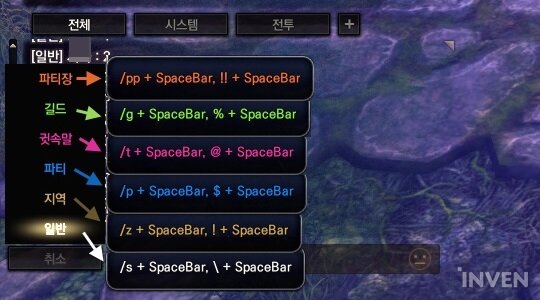
◈ 메신저로 쉽게, 친구 및 차단 관리
친구 초대와 차단, 관리는 모두 메신저 창에서 가능하다. 메신저 창은 기본 화면 좌측 하단 메뉴를 눌러 나오는 창에서 말풍선 모양의 메신저 아이콘을 눌러 열거나 단축키 'N'을 눌러 확인할 수 있다. 메신저 창은 상단의 친구 추가 입력칸과 친구 목록, 차단 목록으로 구성되어 있다.
친구 등록은 두 가지 방법을 통해 할 수 있다. 첫 번째 방법은 메신저 창 상단의 입력칸에 추가를 원하는 유저의 닉네임을 적은 후 친구 추가 버튼을 클릭하면 되고, 두 번째 방법은 다른 캐릭터를 Ctrl + 클릭하면 나오는 메뉴에서 친구 추가를 선택해 할 수 있다. 친구 추가는 상대의 동의 없이 바로 가능하며, 마찬가지로 나를 친구로 등록한 유저도 확인할 수 없다. 차단 역시 친구 추가와 마찬가지로 차단 목록 탭으로 이동해 원하는 유저의 닉네임을 입력한 후 차단 추가 버튼을 눌러 가능하다.
추가로 메신저 창에서 추가한 친구와 차단 목록은 메모 편집 기능을 통해 간단한 정보를 기입할 수 있다. 해당 정보는 본인에게만 보이게 된다.
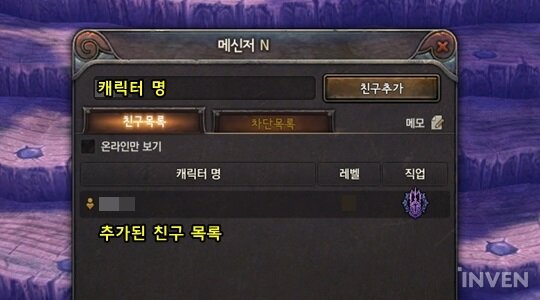
◈ 던전 공략은 함께하자, 파티
파티를 구성하는 방법은 세 가지가 있다. 필드의 캐릭터를 Ctrl+클릭하거나, 친구 목록에 있는 캐릭터를 우클릭해서 나오는 메뉴 중 파티 초대를 선택하는 방법, 그리고 파티 찾기 (단축키 Alt+U)를 통하는 방법이다. 파티 찾기를 통할 경우 창 하단에 있는 '파티 모집하기'를 선택한 뒤 목적과 인원, 아이템 레벨 기입 후 확인을 누르면 자동으로 등록된다.
파티원끼리는 파티 대화를 이용할 수 있으며, 파티장이 매칭하는 던전에 같이 입장하게 된다. 파티장은 파티원에게 파티장을 위임하거나 징표를 찍을 수 있다. 파티 탈퇴는 파티 시 화면 좌측 상단에 표시되는 자신의 체력 바를 우클릭한 후 파티 탈퇴를 선택하면 된다.
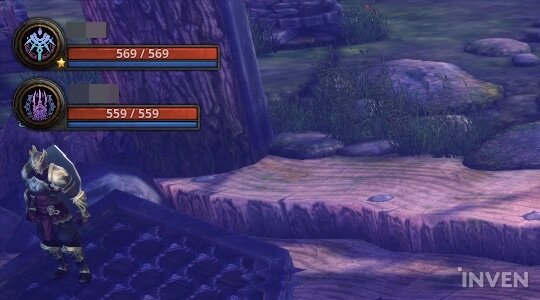


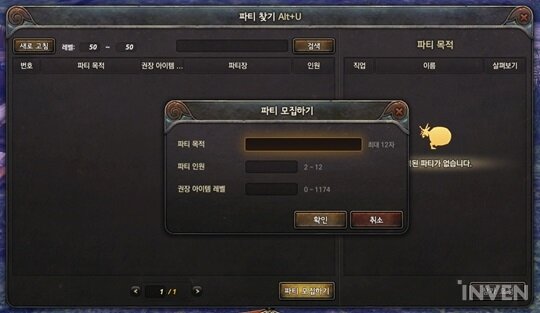
◈ 8인과 12인으로 구성, 공격대
공격대는 2명 이상이 파티를 맺은 뒤 파티장이 좌측 상단에 표시되는 자신의 체력 바를 우클릭해 나오는 메뉴를 통해 전환할 수 있다. 8인과 12인으로 구성할 수 있으며, 언제든지 조정 가능하다.
파티를 공격대로 전환하면 좌측 상단에 공격대 1팀~3팀의 정보 창이 생성되며, 전체 공격대원의 HP와 MP를 확인할 수 있다. 이때 공격대장은 공격대 정보창의 우측 상단에 있는 톱니바퀴 버튼을 눌러 공격대원 위치 변경을 할 수 있다. 버튼을 누르면 우측에 팝업되는 '공격대 인원 설정'창에서 변경하고자 하는 공격대원을 선택한 뒤, 이동하려는 위치를 클릭하면 된다.

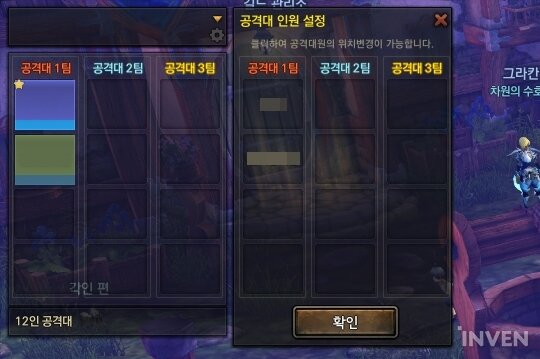
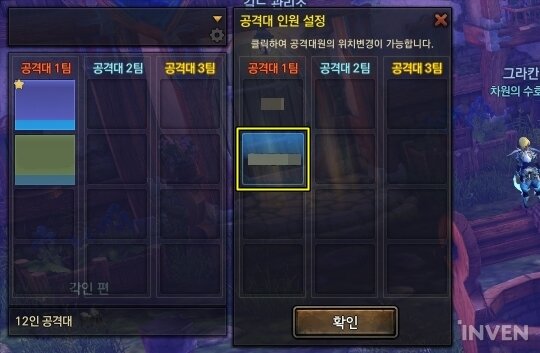
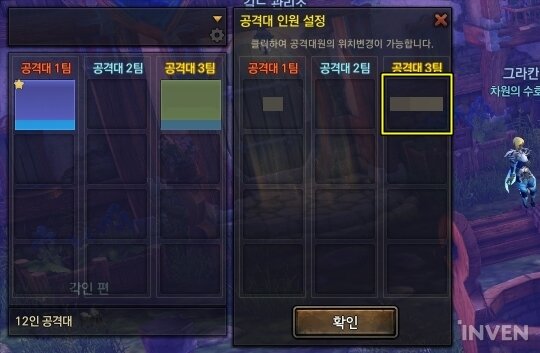
◈ 거래 기능 확인하기
거래는 필드의 캐릭터를 Ctrl + 클릭해서 할 수 있다. 상대방이 거래를 수락하면 양쪽에 거래창이 팝업되고, 여기에 거래를 원하는 아이템이나 골드를 등록 후 등록 완료 버튼을 클릭하면 된다. 골드는 금액 등록 버튼을 눌러 나오는 별도의 창에 입력할 수 있다.
양쪽이 모두 등록 완료 버튼을 누를 시 거래창 하단에 물품 수정과 최종 수락 버튼이 활성화된다. 물품 수정을 누르면 다시 아이템과 금액 등록을 할 수 있고, 최종 수락을 선택하면 거래가 완료된다. 만약 물품 수정을 누를 경우 상대방 역시 등록 완료 버튼을 다시 눌러야만 수락 버튼이 활성화되기 때문에 불미스러운 상황을 미연에 방지할 수 있다.


◈ 승자 독식! 결투 시스템
결투 역시 다른 커뮤니티 시스템과 마찬가지로 화면에 보이는 캐릭터를 Ctrl+클릭해서 진행할 수 있다. 상대방이 결투를 수락할 시 신청한 캐릭터는 승자가 가져갈 결투 금액을 등록해야 한다. 이때 금액을 0으로 설정할 수도 있다. 이후 상대가 해당 금액에 동의하면 결투가 진행된다.
캐릭터들의 가운데 깃발이 꽂히며 10초의 카운트 후 결투가 시작되는데, 결투 중에는 HP나 MP가 회복되는 물약을 사용할 수 없다. 결투 완료 시 양쪽 캐릭터가 지금까지 진행한 모든 결투 전적이 포함된 결과 창이 뜨며, 결투 전 배팅한 금액은 승자의 가방에 자동으로 들어간다.



